يُعرف ScreenSaver بأنه برنامج شاشة التوقف عندما لا يستخدم المستخدم الكمبيوتر لفترة زمنية معينة. ومع ذلك، فإن الشاشة المظلمة لجهاز MacBook في وضع السكون تجعل العديد من المستخدمين يشعرون بالملل.
على غرار نظام التشغيل Windows، ستكون شاشة الكمبيوتر أيضًا في وضع الاستعداد بعد أن لا يقوم المستخدم بإيقاف تشغيل الكمبيوتر وعدم استخدامه لفترة من الوقت. في هذا الوضع، يمكننا تشغيل الصور أو التأثيرات الأخرى، ومع ذلك، فإن أحدث إصدارات Windows مثل Windows 10، 11 توفر للمستخدمين فقط شاشات الانتظار القديمة، والتي كانت موجودة منذ Windows 7، وهي مملة للغاية.

ضبط الساعة على شاشة الكمبيوتر الخاص بك الذي يعمل بنظام Windows وMacBook سيجعل مساحة العمل الخاصة بك أكثر جمالية وتميزًا.
ولزيادة جمالية الحاسوب، قام العديد من الأشخاص بتثبيت ساعة على شاشة الاستعداد. إن ضبط الساعة على الشاشة الرئيسية ليس أمرًا جماليًا فحسب، بل له العديد من المعاني الأخرى. كما أنه يخلق إحساسًا أكثر وضوحًا بإدراك الوقت. في كل مرة تمر دقيقة واحدة، يكون هناك تأثير تقلب يستمتع به كثير من الناس.
أحد تطبيقات ضبط الساعة الأكثر استخدامًا هو Fliqlo Flip Clock. يعد تطبيق Fliqlo Flip Clock أحد تطبيقات شاشة التوقف الشهيرة المستخدمة على أنظمة التشغيل Windows أو MacOS. سيساعدنا هذا التطبيق الصغير على عرض ساعة رقمية كبيرة عندما تنتقل الشاشة إلى وضع الاستعداد.
إليك كيفية ضبط الساعة على سطح مكتب Windows وMacBook.
كيفية ضبط الساعة على الكمبيوتر بنظام التشغيل Windows 10
بالنسبة لمستخدمي أجهزة الكمبيوتر التي تعمل بنظام Windows، يعد Fliqlo Flip Clock أحد أكثر تطبيقات شاشة التوقف استخدامًا. سيسمح لك هذا التطبيق بعرض ساعة رقمية كبيرة على الشاشة عندما ينتقل الجهاز إلى وضع الاستعداد.
عندما ينتقل جهاز الكمبيوتر الخاص بك إلى وضع السكون، يمكنك تشغيل الصور أو التأثيرات الأخرى، أو الأمر الأكثر إثارة للاهتمام، ضبط الساعة على شاشة جهاز الكمبيوتر الذي يعمل بنظام Windows 10 باستخدام رمز ساعة رقمية ملفت للنظر. لتثبيت Fliqlo Flip Clock لنظام التشغيل Windows 10، اتبع الخطوات التالية:
الخطوة 1: أولاً، قم بتنزيل Fliqlo Flip Clock على جهاز الكمبيوتر الخاص بك الذي يعمل بنظام التشغيل Windows 10.
الخطوة 2 : ثم افتح المجلد الذي تم تنزيله واحفظ Fliqlo Flip Clock Screensaver وقم بتشغيله لتثبيت التطبيق تلقائيًا في Windows.
الخطوة 3: حدد "الإعدادات..." لتعيين حجم شاشة الانتظار هذه في قسم "الحجم".
الخطوة 4: في قسم الانتظار، يوجد مقدار الوقت الذي تظهر فيه شاشة وضع الاستعداد للساعة عندما لا تستخدم الجهاز. يمكنك ضبط الفترة الزمنية حسب رغبتك ثم تحديد "موافق".
كيفية ضبط الساعة على شاشة كمبيوتر ماك بوك
على غرار Windows 10، يمكن لمستخدمي MacBook أيضًا ضبط الساعة على شاشة الكمبيوتر على النحو التالي:
الخطوة 1: قم بتنزيل وتثبيت شاشة توقف الساعة Fliqlo على جهاز الكمبيوتر الخاص بك مجانًا تمامًا.
ملاحظة: يختار المستخدمون الإصدار المخصص لجهاز MacBook.
الخطوة 2: بعد النقر فوق "تنزيل"، حدد ملف Fliqlo.saver، ثم انقر فوق "تثبيت".
الخطوة 3: بعد ذلك سيطلب النظام الحساب الذي يستخدم الكمبيوتر أو جميع الحسابات على هذا الكمبيوتر. اختر أحد الخيارين، ثم انقر فوق الإعدادات.
الخطوة 4: ثم انتقل إلى سطح المكتب وشاشة التوقف > انقر فوق شاشة التوقف > على الشريط الجانبي الأيسر، قم بالتمرير لأسفل وحدد Fliqlo.
ملاحظة: يتعين على المستخدمين إيقاف تشغيل العرض بالساعة عند التثبيت.
هوا فو (التوليف)
[إعلان رقم 2]
مصدر


![[صورة] رئيس الوزراء فام مينه تشينه يستقبل الرئيس التنفيذي لمجموعة ستاندرد تشارترد](https://vstatic.vietnam.vn/vietnam/resource/IMAGE/2025/4/2/125507ba412d4ebfb091fa7ddb936b3b)
![[صورة] آثار خاصة في متحف التاريخ العسكري الفيتنامي مرتبطة بيوم الثلاثين من أبريل البطولي](https://vstatic.vietnam.vn/vietnam/resource/IMAGE/2025/4/3/a49d65b17b804e398de42bc2caba8368)


![[صورة] الرفيق خامتاي سيفاندون - زعيم ساهم في تعزيز العلاقات بين فيتنام ولاوس](https://vstatic.vietnam.vn/vietnam/resource/IMAGE/2025/4/3/3d83ed2d26e2426fabd41862661dfff2)
![[صورة] رئيس الوزراء فام مينه تشينه يستقبل نائب رئيس وزراء جمهورية بيلاروسيا أناتولي سيفاك](https://vstatic.vietnam.vn/vietnam/resource/IMAGE/2025/4/2/79cdb685820a45868602e2fa576977a0)








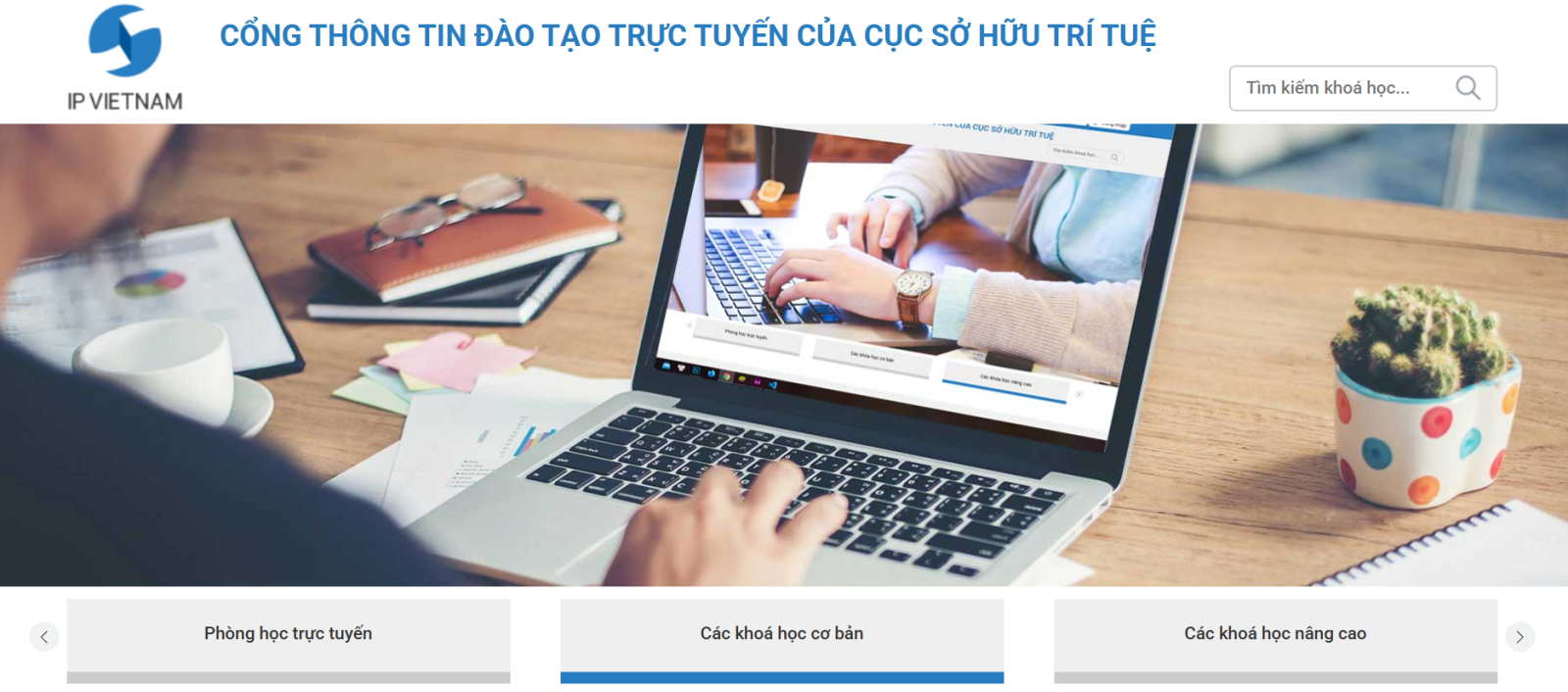





























































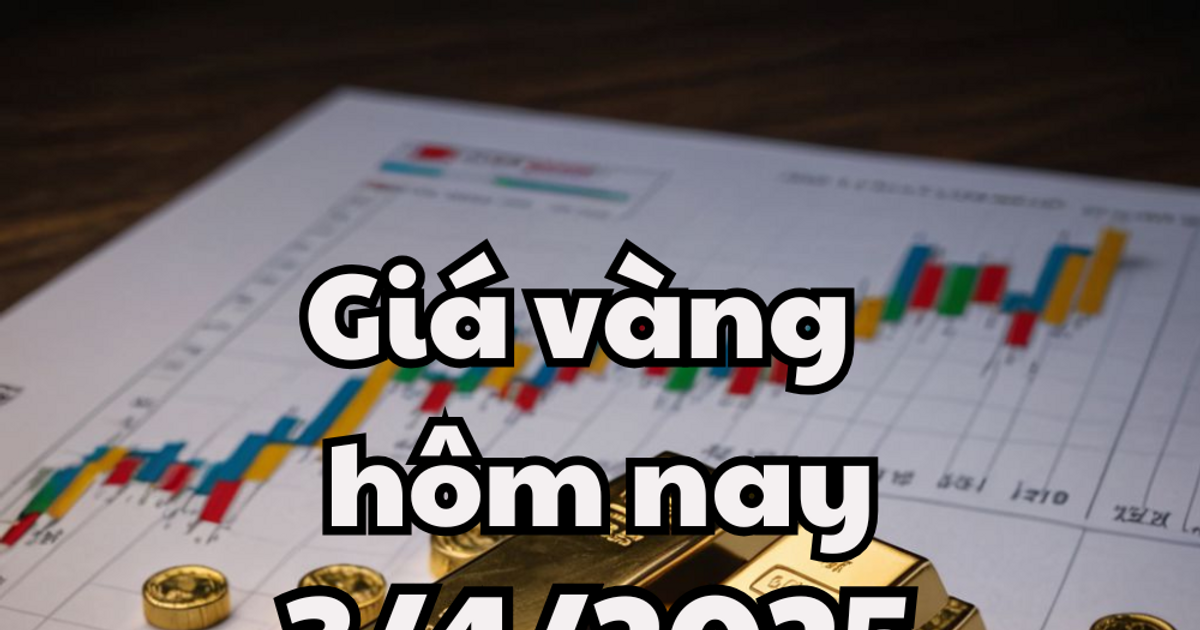



















تعليق (0)